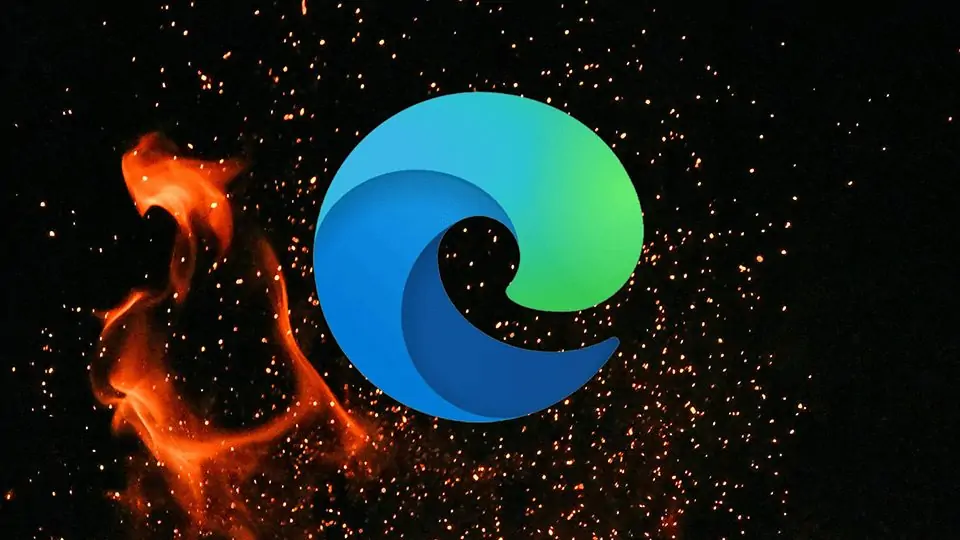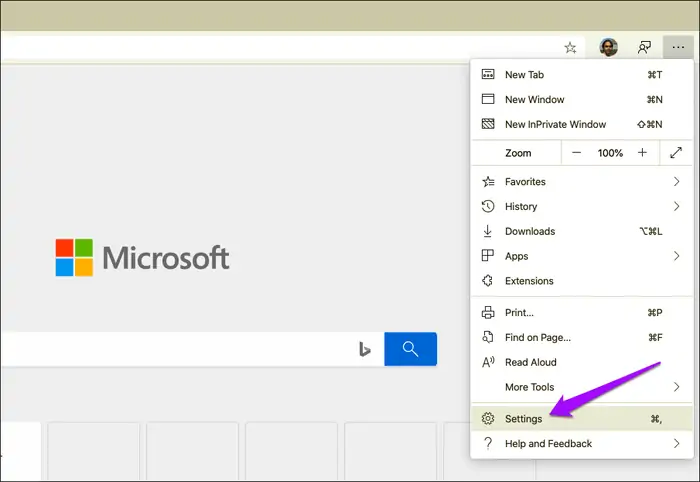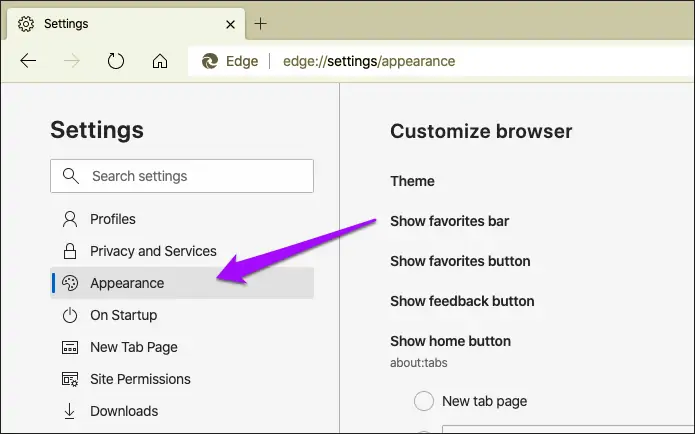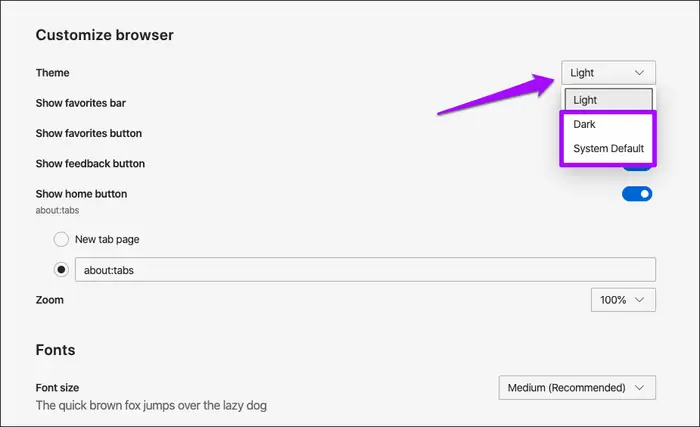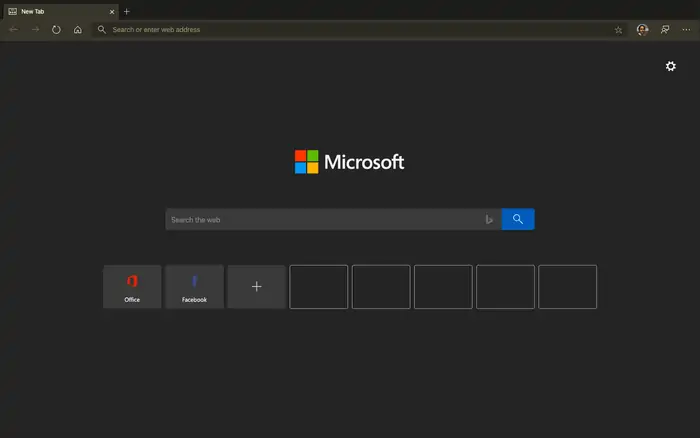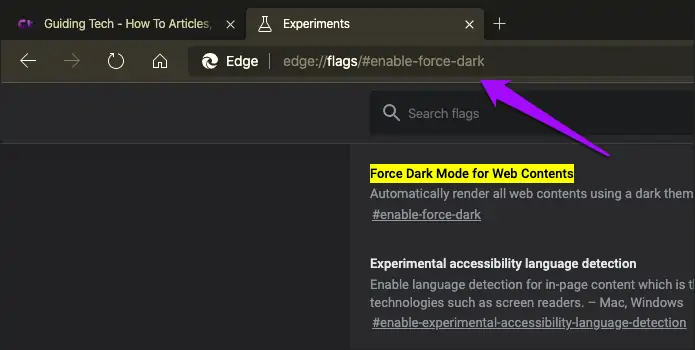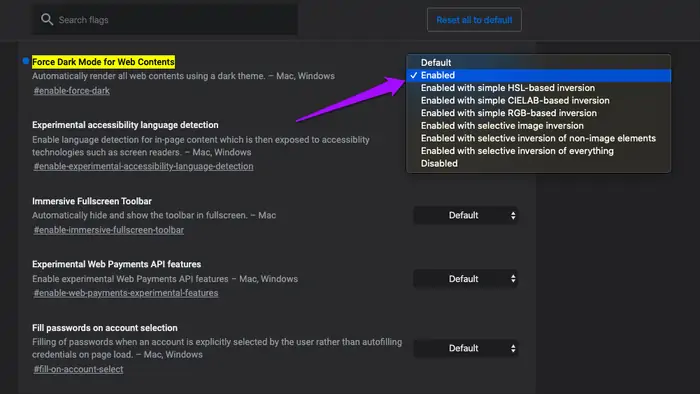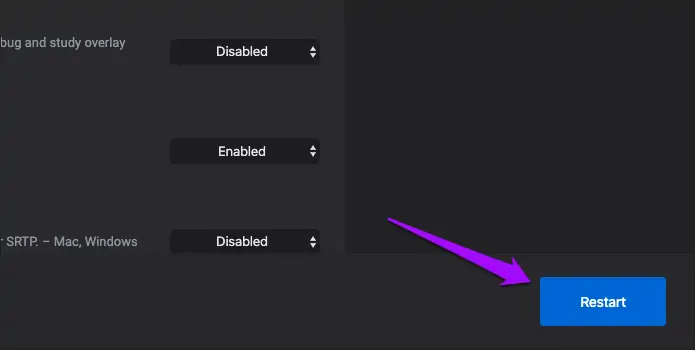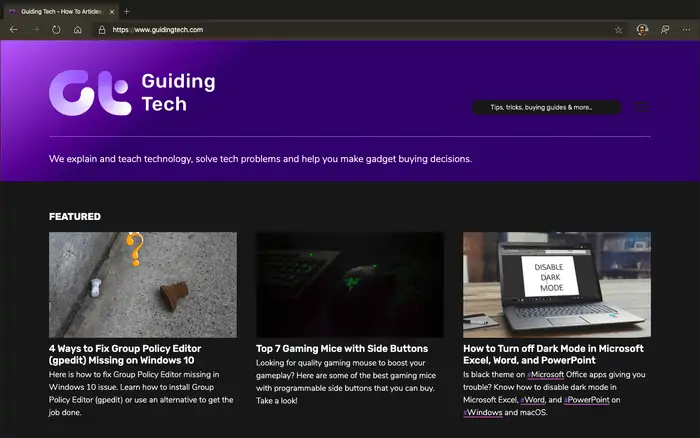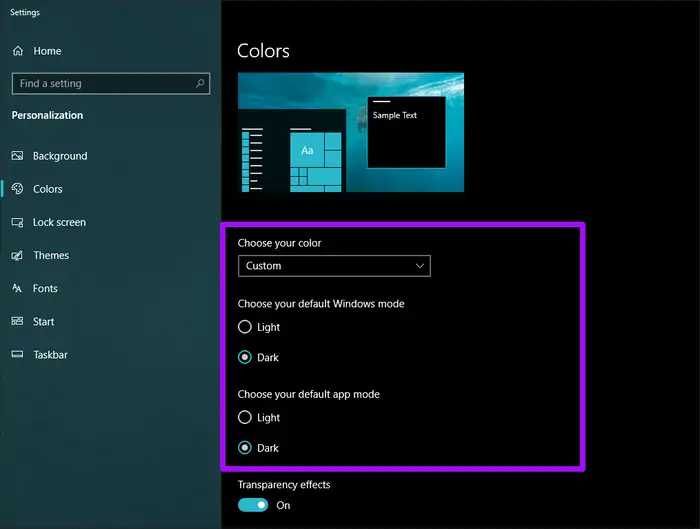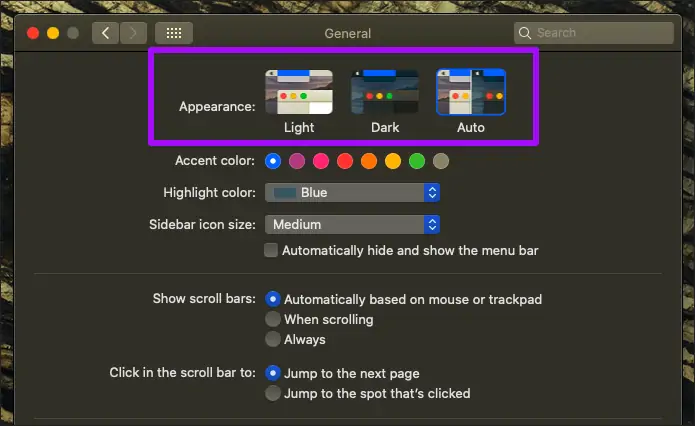چندی پیش مایکروسافت مرورگر معروف Edge که مرورگر اصلی ویندوز ۱۰ است را با تغییرات هستهی آن و استفاده از پروژهی متن باز کرومیوم، بازطراحی کرده است. لذا از این پس برخی امکانات و همینطور عملکرد و امنیت مایکروسافت اج، شبیه به گوگل کروم و مرورگرهای مشابه آن خواهد بود. فعال کردن حالت تاریک یا Dark Mode نیز با روشی متفاوت انجام میشود.
در این مقاله به نحوه فعال کردن دستی و خودکار حالت تاریک در مرورگر Edge Chromium میپردازیم. اگر از حالت تاریک خوشتان میآید یا میخواهید برای کاهش خستگی چشم و کاهش مصرف باتری، چنین حالتی را تست کنید، با ما همراه شوید.
تفاوت مایکروسافت اج سابق با اج کرومیوم در حالت تاریک
مرورگر اج جدید که با هستهی کرومیوم طراحی شده، سرعت رندر بالایی دارد و به نظر میرسد که از جنبههای مختلف، بهتر از مایکروسافت اج سابق است. حتی قابلیتهای آن بیشتر شده و به عنوان مثال میتوانید روی آن اکستنشنهای گوگل کروم را نصب کنید. تنوع افزونههای کروم بسیار زیاد است و لذا کاربردهای مایکروسافت اج جدید به مراتب بیشتر از مرورگر سابق خواهد بود.
یکی از تغییرات مهم اج جدید، وجود Dark Mode یا حالت تاریک است که این روزها مورداستقبال بسیاری از کاربران گوشی و تبلت و همینطور ویندوز و مکاواس است. البته Microsoft Edge سابق هم دارای تم تاریک بود اما در اج کرومیوم فقط پوستهی مرورگر مشکی نمیشود بلکه اگر سایتی از تم تاریک مرورگر پشتیبانی میکند، به صورت خودکار رنگبندی مشکی آن فعال میشود.
چگونه حالت تاریک را در مرورگر Edge Chromium فعال کنیم؟
روش فعال کردن حالت تاریک در مرورگر اج کرومیوم مخصوص ویندوز و مکاواس یکسان است و به شکل مشابهی عمل میکند. مرورگر گوگل کروم نیز همینگونه است و زمانی که حالت تاریک را در تنظیمات سیستم عامل ویندوز ۱۰ یا مکاواس فعال میکنید، Dark Mode فعال شده و رنگبندی پوستهی مرورگر و صفحات سایتها، تیره میشود. لذا روش اول برای فعال کردن تم تاریک در اج کرومیوم، فعالسازی تم تاریک در سیستم عامل است که در انتهای مقاله به آن میپردازیم.
اما شاید نخواهید حالت تاریک ویندوز ۱۰ یا مکاواس را فعال کنید و بخواهید فقط مرورگر اینترنت، سیاه و مشکی شود. خوشبختانه گزینهای برای فعال کردن تم تاریک به روش دستی در تنظیمات مرورگر اج کرومیوم پیشبینی شده است.
اما روش کار: ابتدا روی منوی سهنقطه در گوشهی بالای پنجرهی مرورگر Edge جدید کلیک کنید و در منو روی Settings کلیک کنید.
حال در ستون کناری روی تب Appearance که حاوی تنظیمات ظاهری است، کلیک کنید.
تم روشن با انتخاب گزینهی Light یا روشن فعال میشود و تم تاریک با انتخاب گزینهی Dark. در صورت انتخاب حالت آخر که گزینهی System Default است، تم تاریک یا روشن به تناسب تنظیمات سیستم عامل فعال میشود. بنابراین از منوی کرکرهای روبروی گزینهی Theme، گزینهی Dark را انتخاب کنید.
همانطور که در تصویر زیر مشاهده میکنید، در حالت تاریک، رنگهای مشکی و سیاه کامل در پوستهی مرورگر به چشم میخورد. در صورت مراجعه به برخی سایتها که تم مشکی مرورگر را به صورت خودکار تشخیص میدهند، رنگبندی تیرهی سایت موردبحث نیز فعال میشود.
متأسفانه اغلب سایتها از ویژگی تشخیص تم مرورگر پشتیبانی نمیکنند و حتی تم تیره ندارند. در این صورت فقط پوستهی مرورگر تیره خواهد بود و شاید استفاده از مرورگر دشوارتر شود! اما برای این معضل هم یک راهکار جالب وجود دارد که البته در فاز آزمایشی است. در ادامه به آن اشاره میکنیم.
تیره کردن اجباری سایتها در اج کرومیوم
اگر رنگ پوستهی مرورگر تیره باشد و سایتها دارای پسزمینهی روشن باشند، احتمالاً چشم شما اذیت میشود و نمیتوانید به راحتی از مرورگر استفاده کنید. بهتر است در صورت فعال کردن حالت تاریک پوسته، حالت تاریک در سایتها نیز فعال شود. برای فعال کردن حالت تاریک اجباری، میتوانید از یک ویژگی جدید مرورگر کروم که در مرحلهی آزمایشی قرار دارد استفاده کنید. خوشبختانه فعال کردن این ویژگی آزمایشی موجب تیره شدن رنگبندی اغلب سایتها میشود و مشکل خاصی در اغلب سایتها به وجود نمیآید.
اما روش کار: ابتدا میبایست صفحهی فلگها را باز کنید. در مرورگر اج کرومیوم، آدرس صفحهی فلگها به صورت زیر است:
edge://flags
و در نوار جستجوی بالای صفحهی فلگها، عبارت enable-dark-mode را جستجو کنید. روش دیگر این است که مستقیماً آدرس زیر را در نوار آدرس مرورگر Edge Chromium پیست کرده و Enter را فشار دهید.
حال روی منوی کرکرهای روبروی این فلگ کلیک کنید و گزینهی Enabled را انتخاب نمایید.
و سپس روی دکمهی Restart در پایین صفحه کلیک کنید تا مرورگر بسته و از نو اجرا شود.
از این پس محتویات سایتهای مختلف با رنگبندی تیره رندر میشود. البته قرار نیست تمام المانها رنگ مشکی یا خاکستری تیره داشته باشد اما خوشبختانه اغلب بخشها مشکی میشود.
برای غیرفعال کردن تیره کردن اجباری رنگبندی سایتها، میبایست مراحل را تکرار کنید و از منوی کرکرهای روبروی فلگ Force Dark Mode for Web Contents، گزینهی Default را انتخاب کنید و سپس مرورگر را بسته و از نو اجرا کنید.
چگونه حالت تاریک ویندوز ۱۰ و مکاواس را فعال کنیم؟
در ویندوز ۱۰ برای فعالسازی حالت تیره، روی فضای خالی دستاپ راستکلیک کنید و Personalize را انتخاب کنید. صفحهای از اپلیکشین Settings باز میشود. روی گزینهی Colors در ستون کناری کلیک کنید. سپس در سمت راست از منوی کرکرهای Choose your color، گزینهی dark را انتخاب نمایید. البته میتوانید گزینهی Custom را انتخاب کنید و سپس رنگبندی ویندوز و اپها را با انتخاب گزینهی Dark و Light که کمی پایینتر دیده میشود، به صورت مجزا تغییر دهید.
در نسخههای اخیر مکاواس اپل که macOS Mojave و macOS Catalina نام دارد، قابلیت فعال کردن تم تاریک اضافه شده است. برای تغییر دادن تم میبایست روی منوی اپل یا سیب در بالای صفحه کلیک کنید و سپس روی System Preferences کلیک کنید تا پنجرهی تنظیمات سیستمی ظاهر شود. در این پنجره روی General کلیک کنید. سپس روی گزینهی Dark روبروی Appearance کلیک کنید تا تم تاریک فعال شود.
اگر گزینهی Auto یا خودکار را انتخاب کنید هم تم تاریک در ساعات بین غروب و طلوع خورشید، به صورت خودکار فعال میشود.
guidingtechسیارهی آیتی